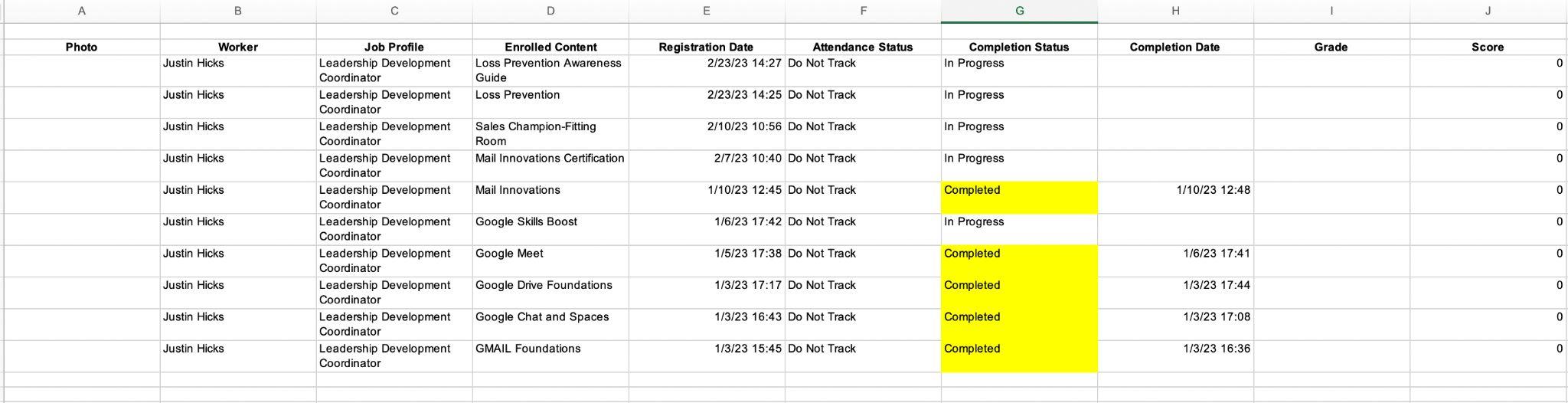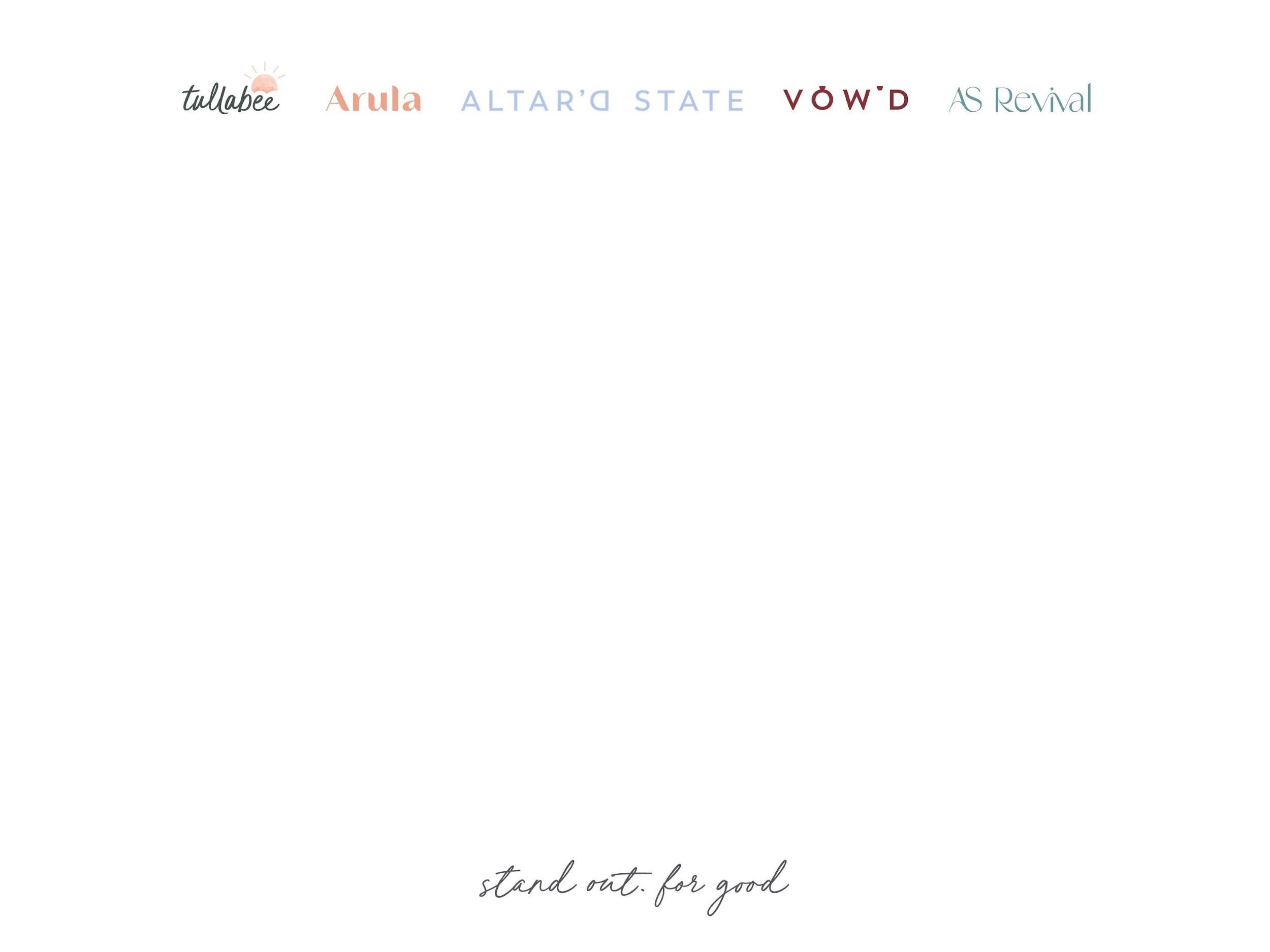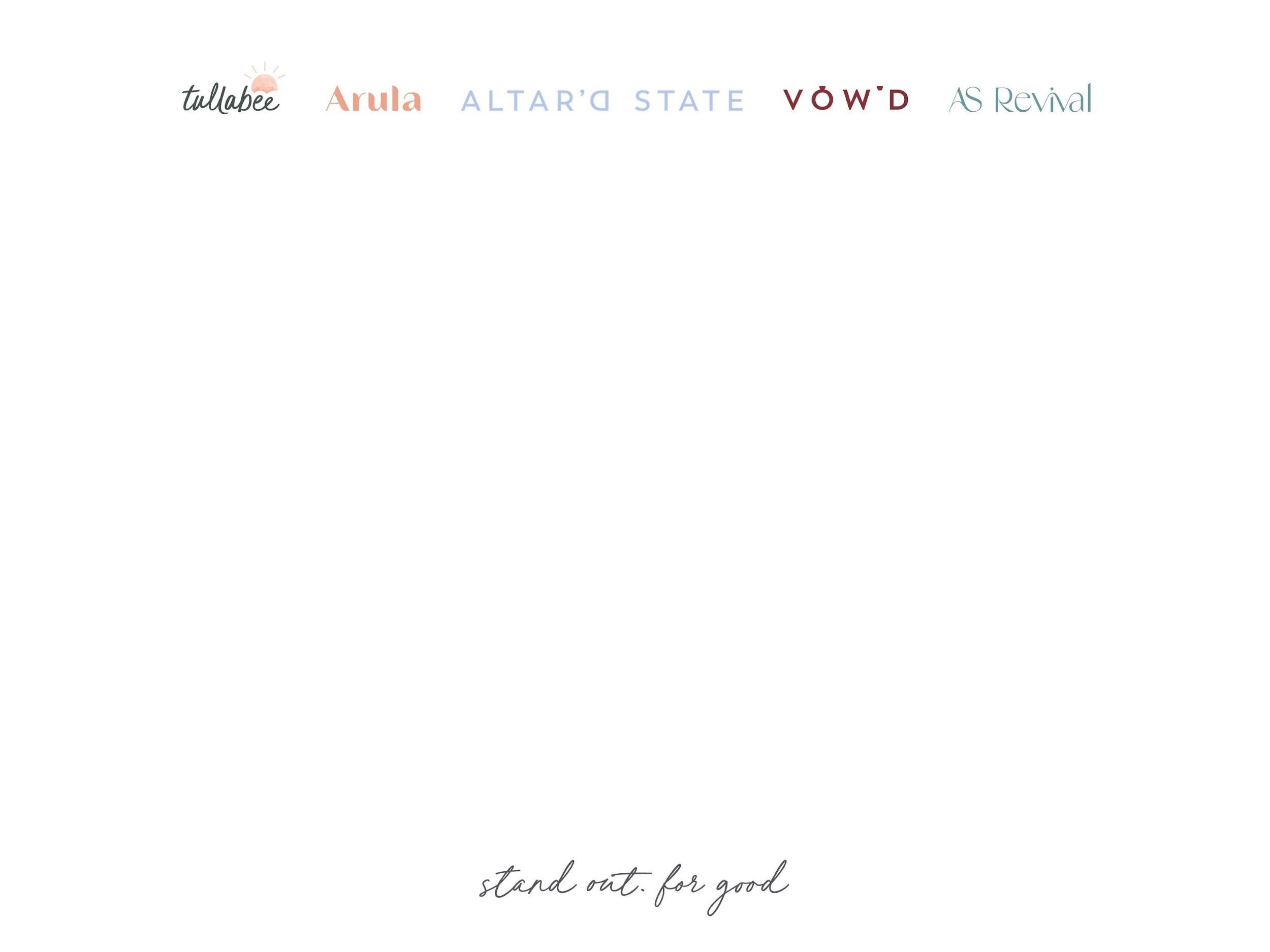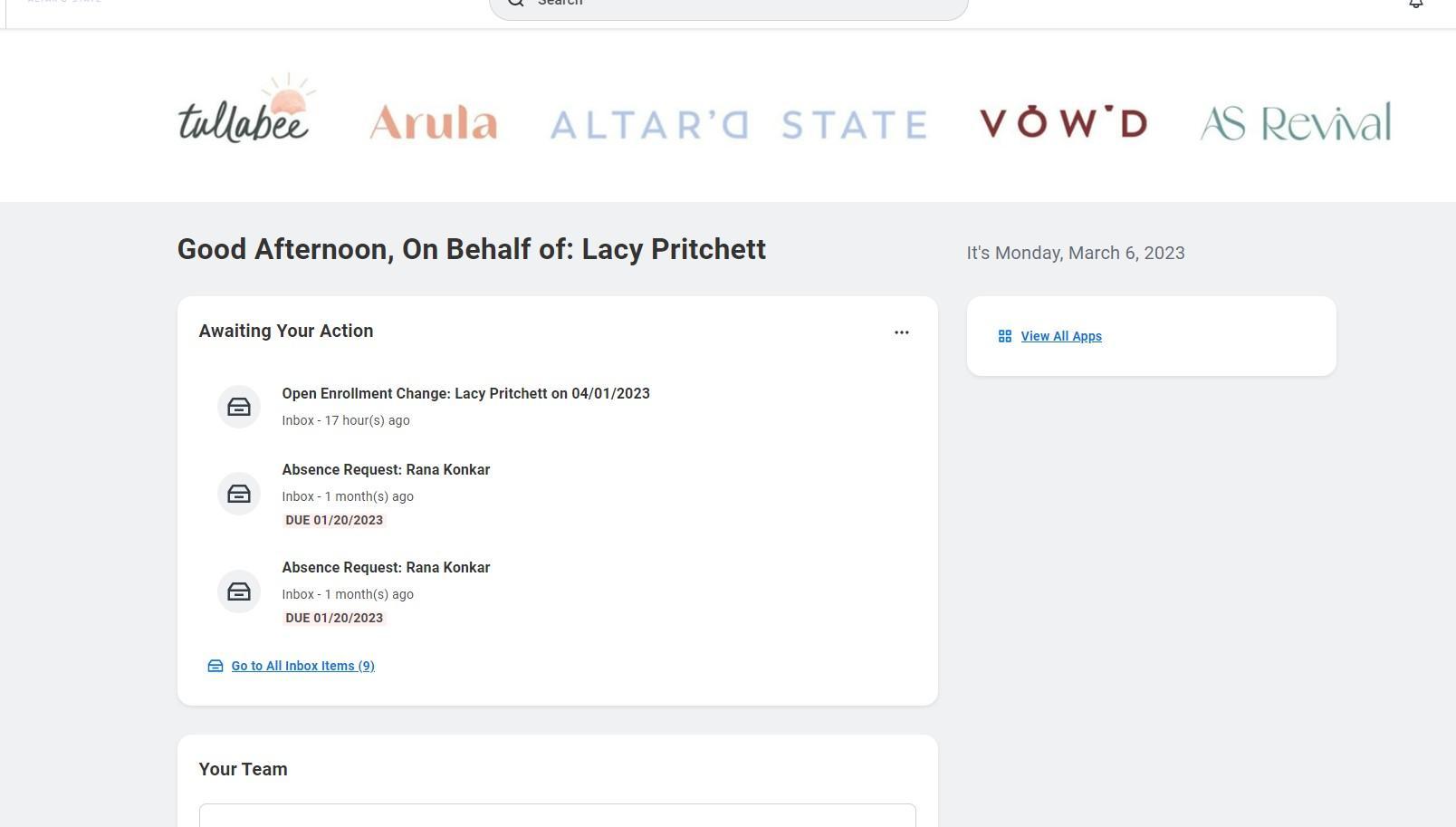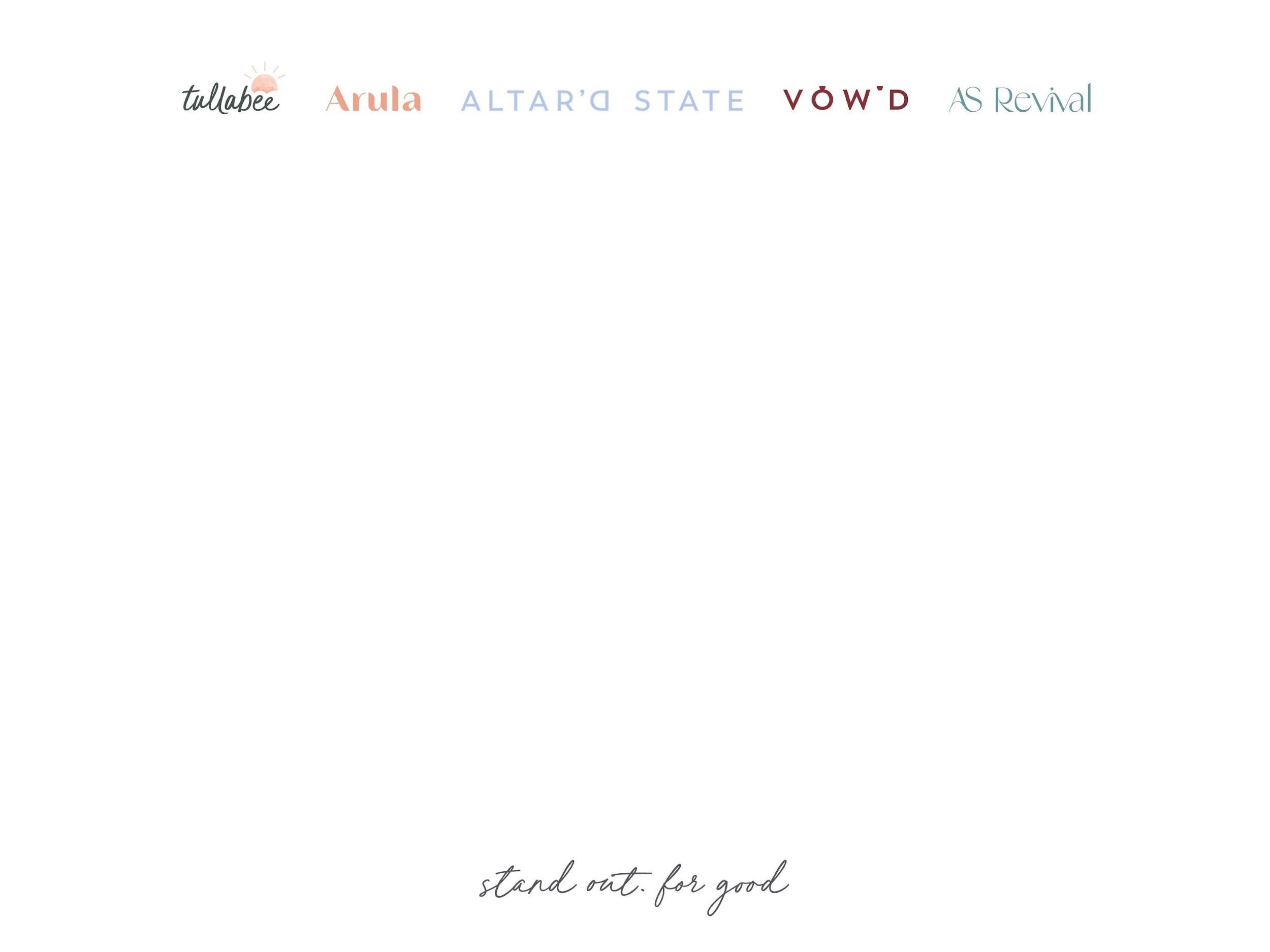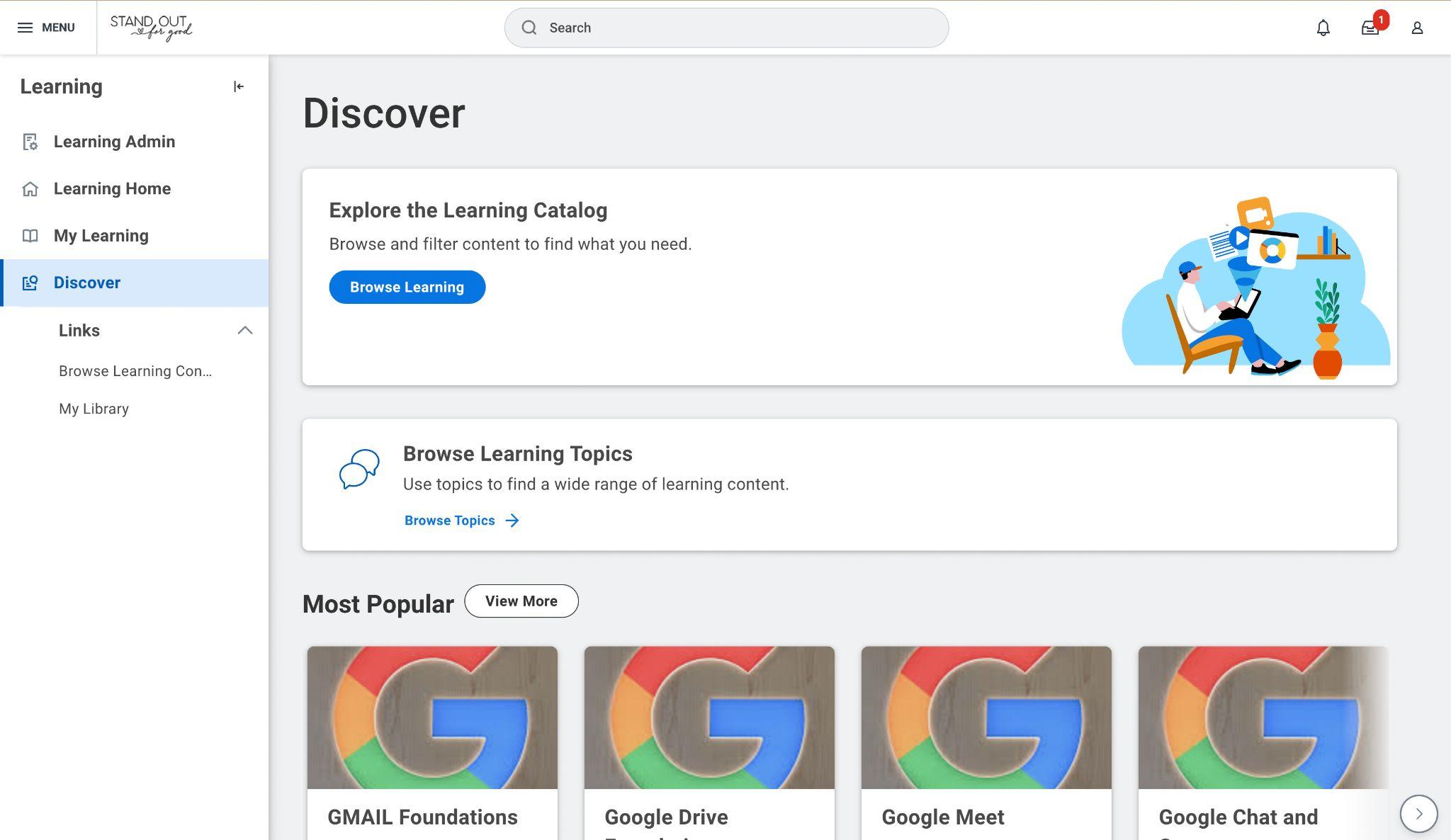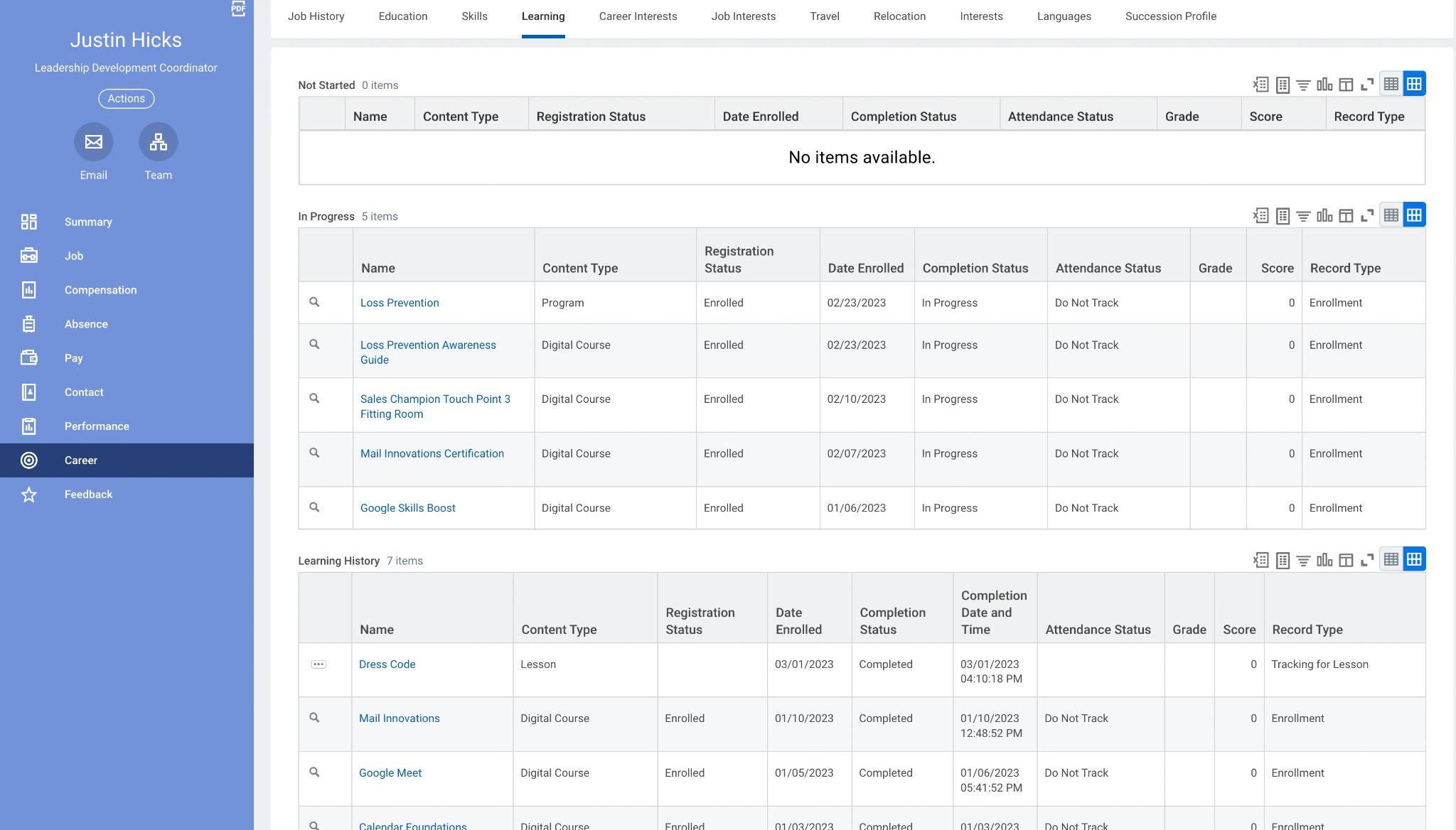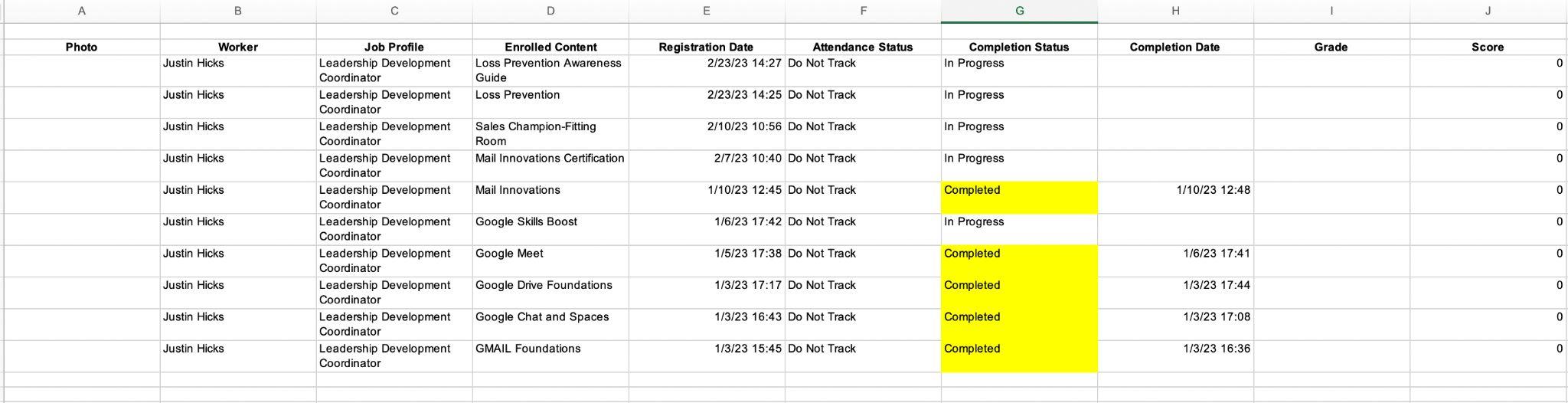TOOLS TO ACCESS MY LEARNING IN WORKDAY
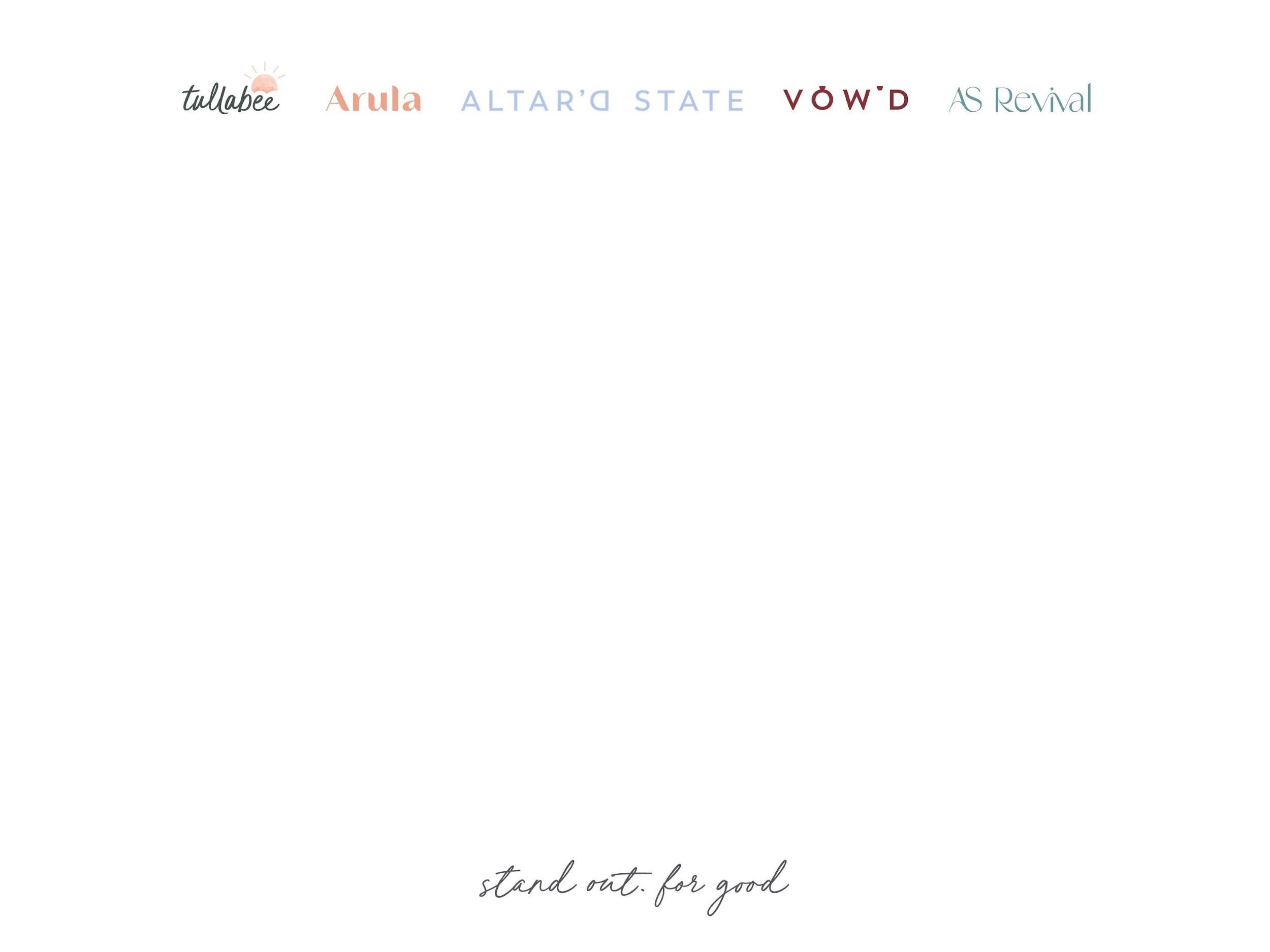
THIS WILL SHOW ANY ITEM THAT NEEDS YOUR ATTENTION: TASKS, REQUESTS OFF, APPROVALS

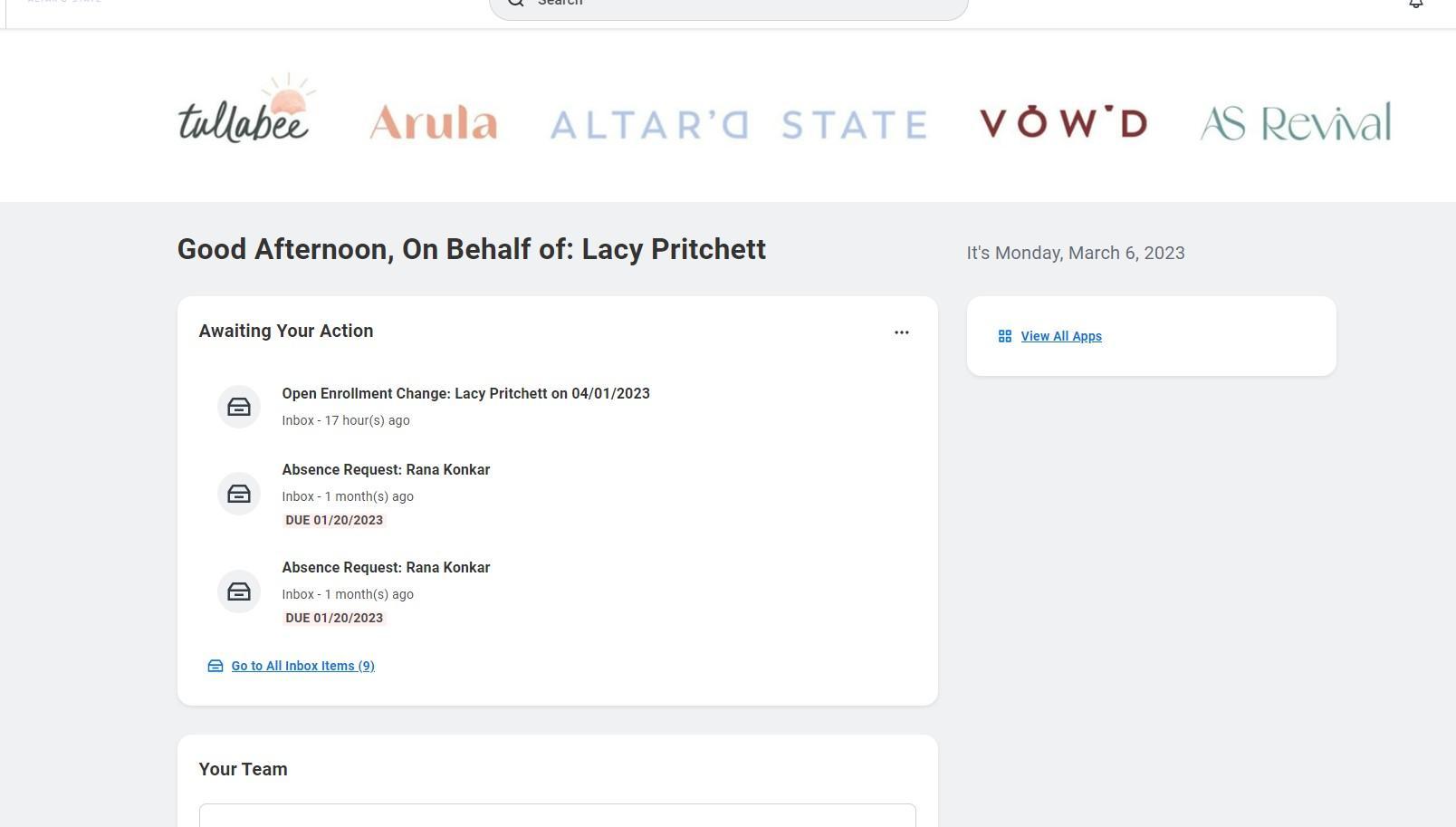
TO ACCESS LEARNING YOU CAN CLICK : VIEW ALL APPS OR CLICK THE MENU OPTION IN THE TOP LEFT CORNER
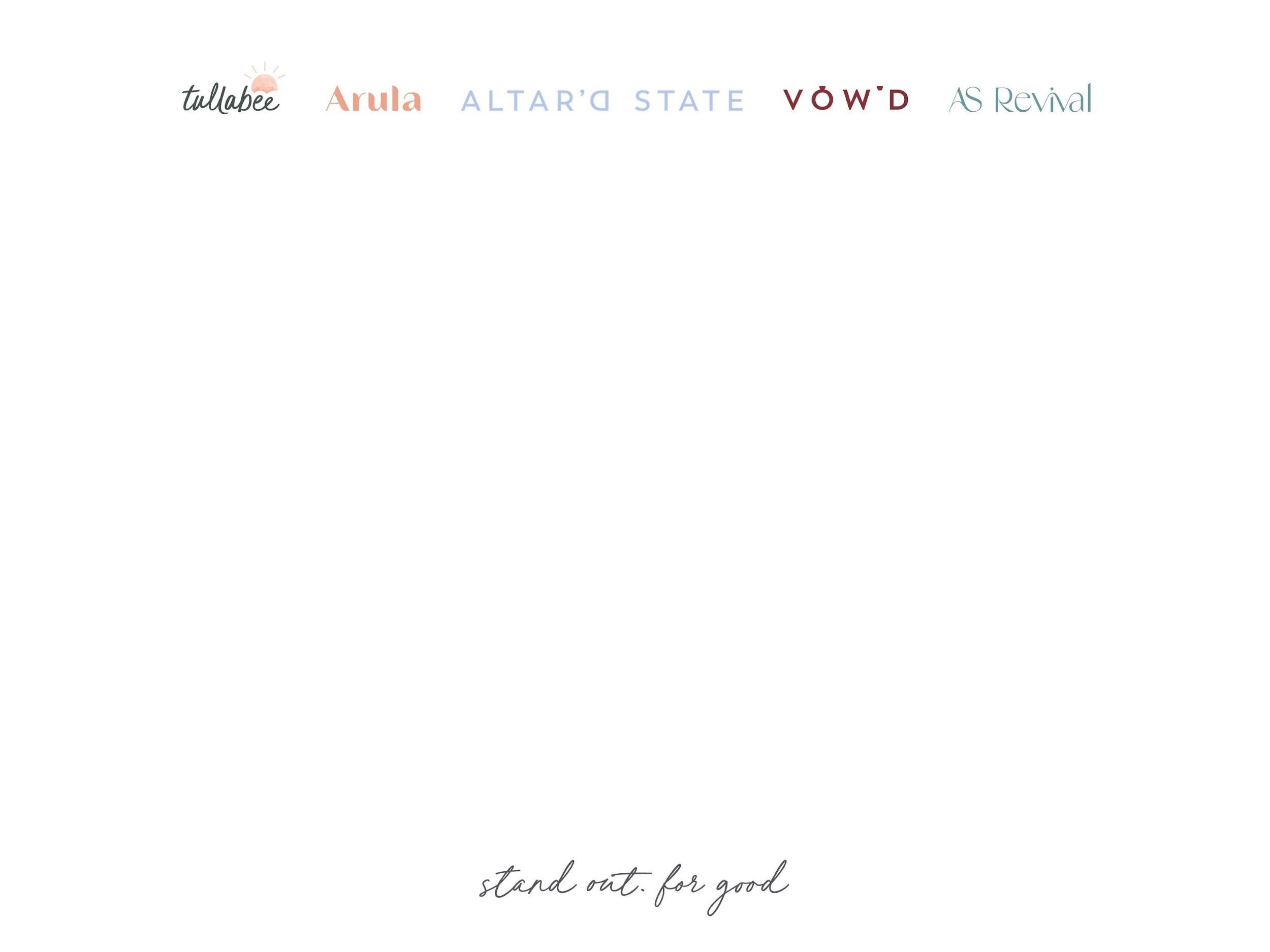
WORKDAY HOME SCREEN
TO ACCESS TRAINING
MATERIALS CHOOSE LEARNING FROM THE APPLICATION MENU
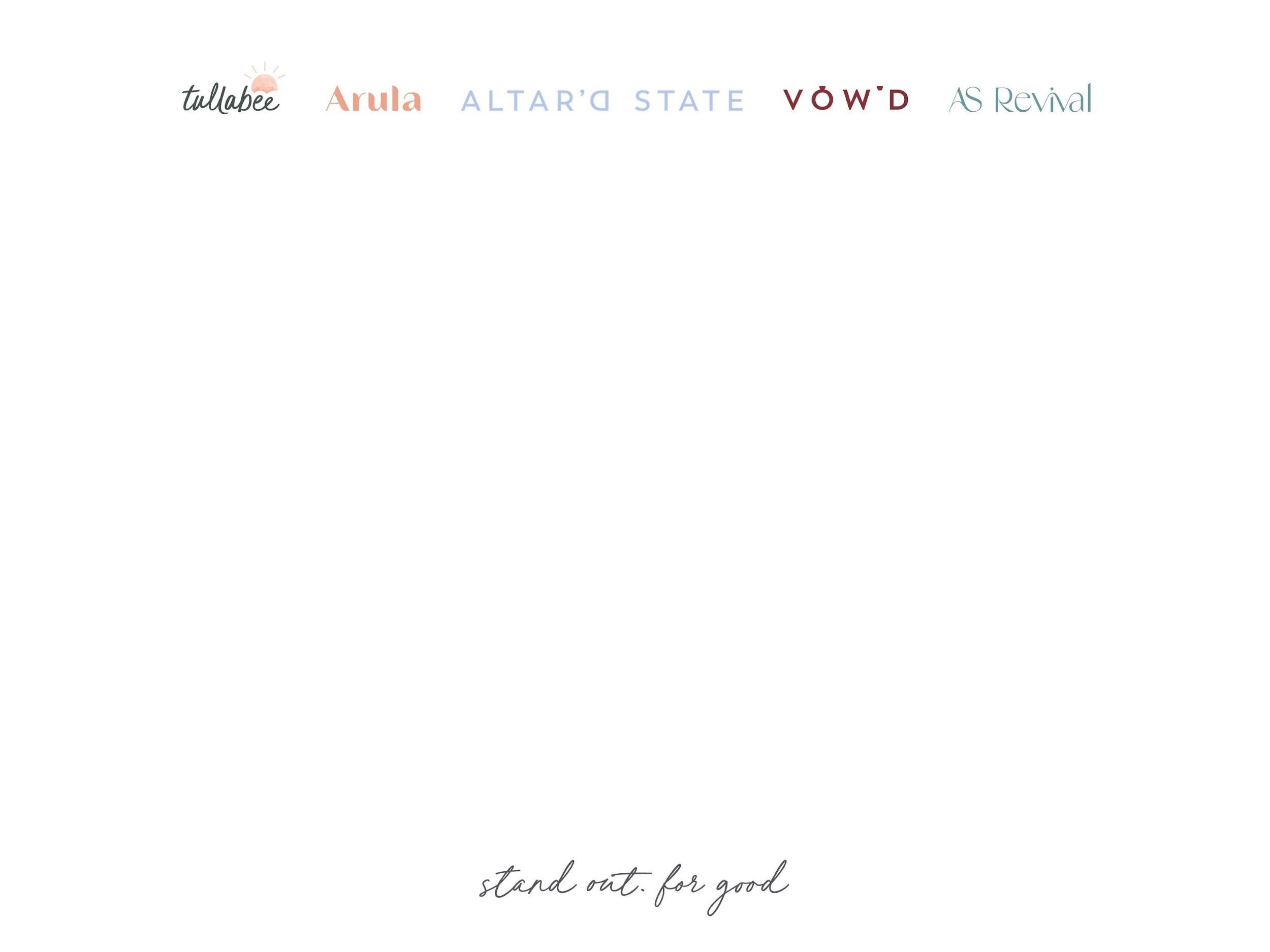
THIS WILL OPEN YOUR LEARNING HOME SCREEN. FROM THE LEARNING HOME SCREEN CHOOSE DISCOVER, TO ACCESS THE TRAINING CATALOG.


FROM THE LEARNING DISCOVERY SCREEN , YOU CAN: (1) BROWSE THE LEARNING CONTENT, (2) CHOOSE ONE OF THE MOST POPULAR COURSES OR (3) SEARCH FOR A COURSE BY NAME. (1) (2)
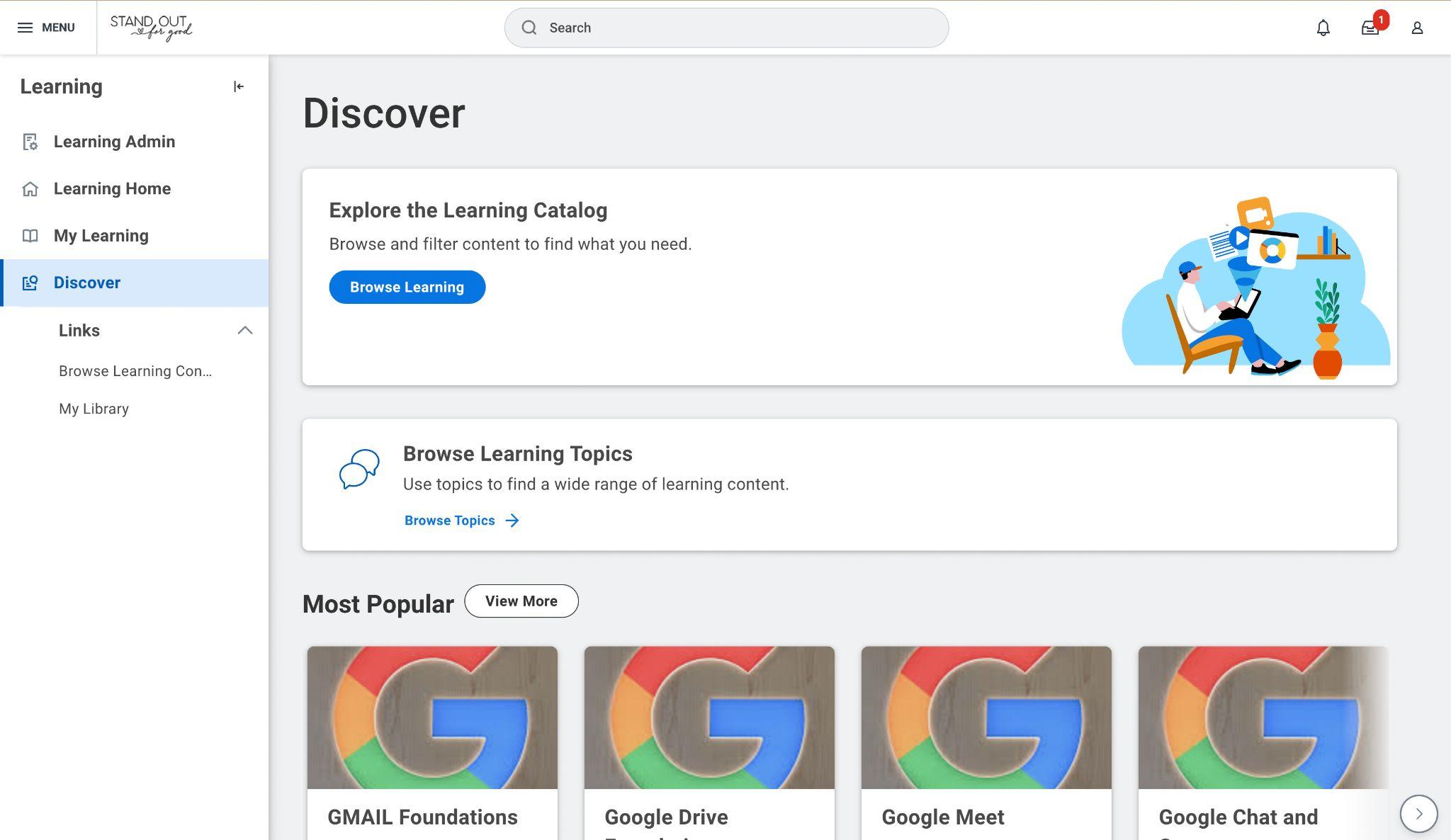
(3)
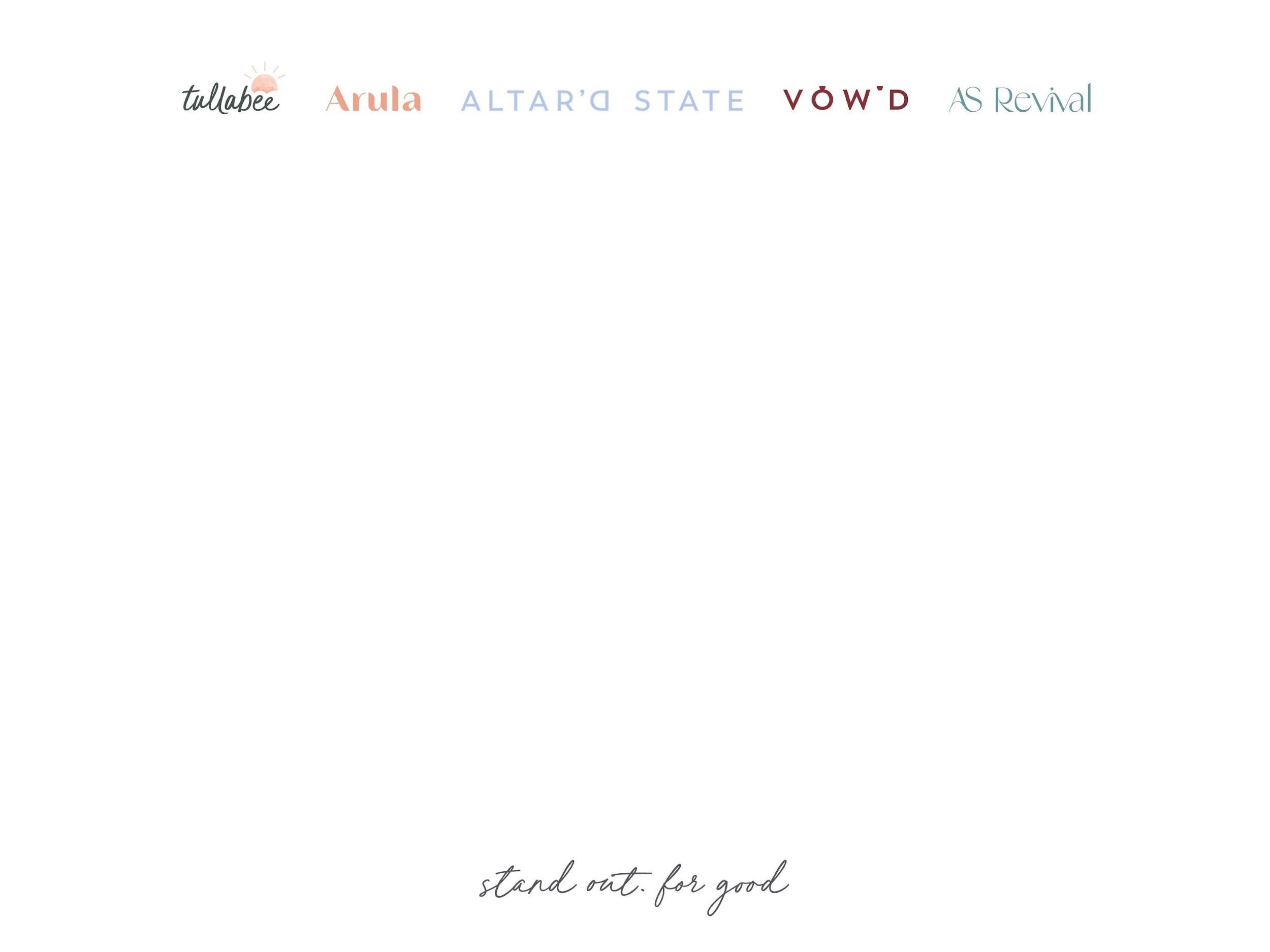
TO ACCESS YOUR TEAM’S LEARNING CHOOSE “MY TEAM MANAGEMENT”
YOUR TEAM’S LEARNING WILL SHOW ALL COURSES THAT HAVE BEEN: ENROLLED IN, COMPLETED AND IN PROGRESS. YOU CAN CLICK THE ASSOCIATE FOR A COMPLETE BREAKDOWN OF AN INDIVIDUAL, OR FOLLOW THE STEPS TO FOLLOW FOR THE ENTIRE TEAM.



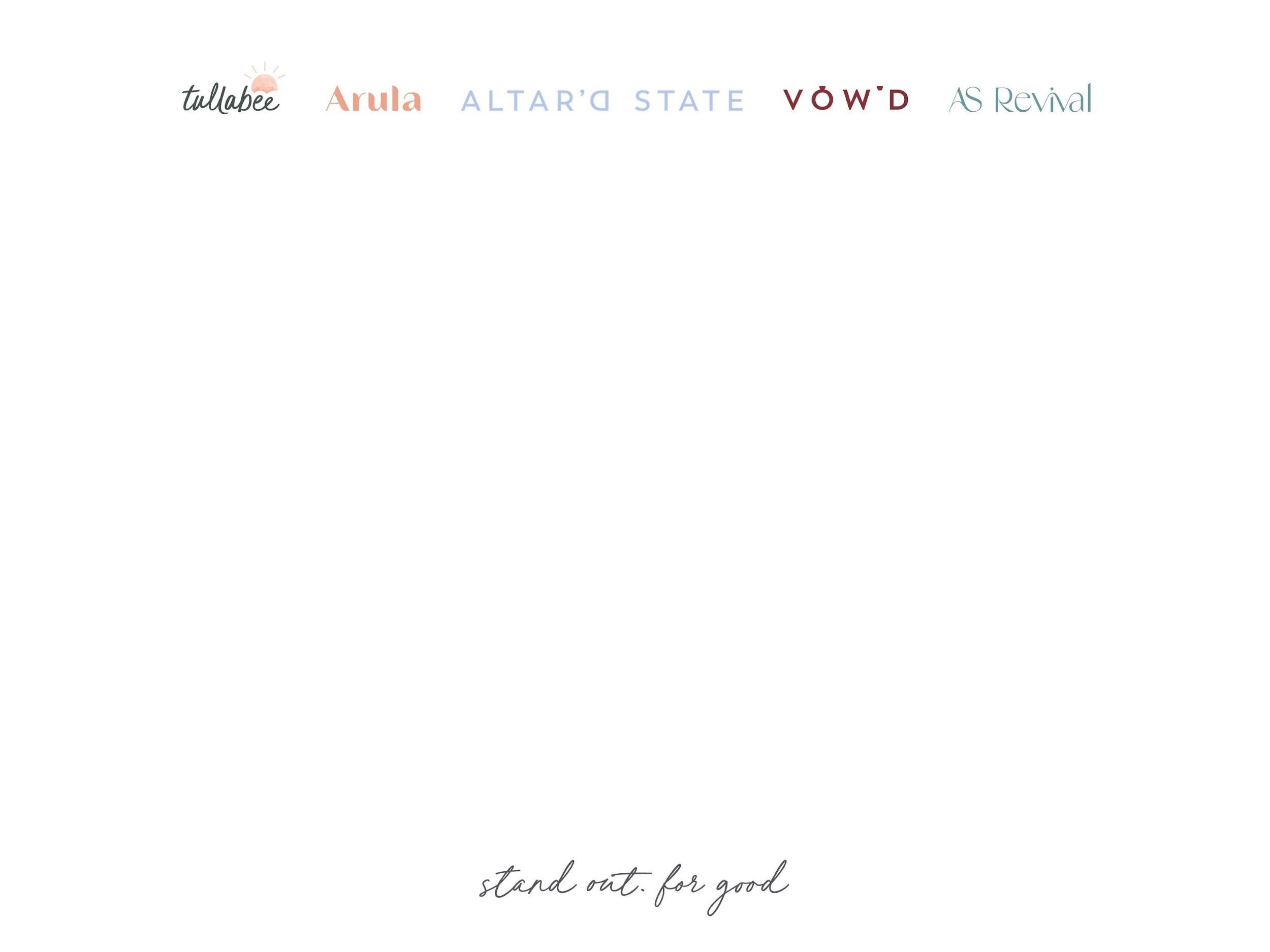
CHOOSE CAREER, THEN LEARNING FOR AN IN DEPTH BREAKDOWN OF AN ASSOCIATE’S LEARNING . ALL COURSES THAT REQUIRE A SCORE WILL SHOW COMPLETION STATUS BUT ONLY THE HOME OFFICE

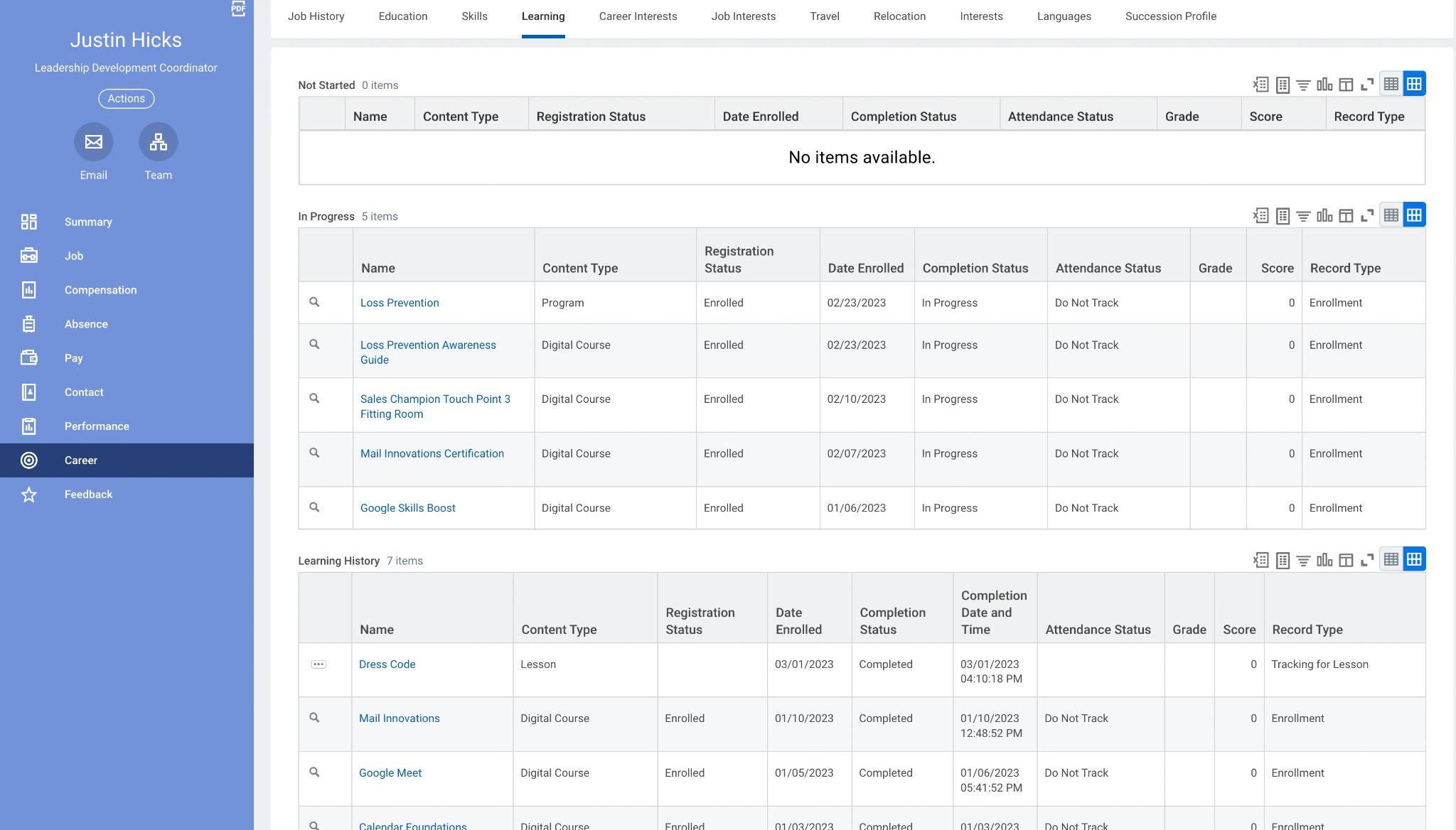
TRAINING TEAM WILL HAVE ACCESS TO THE SCORE.
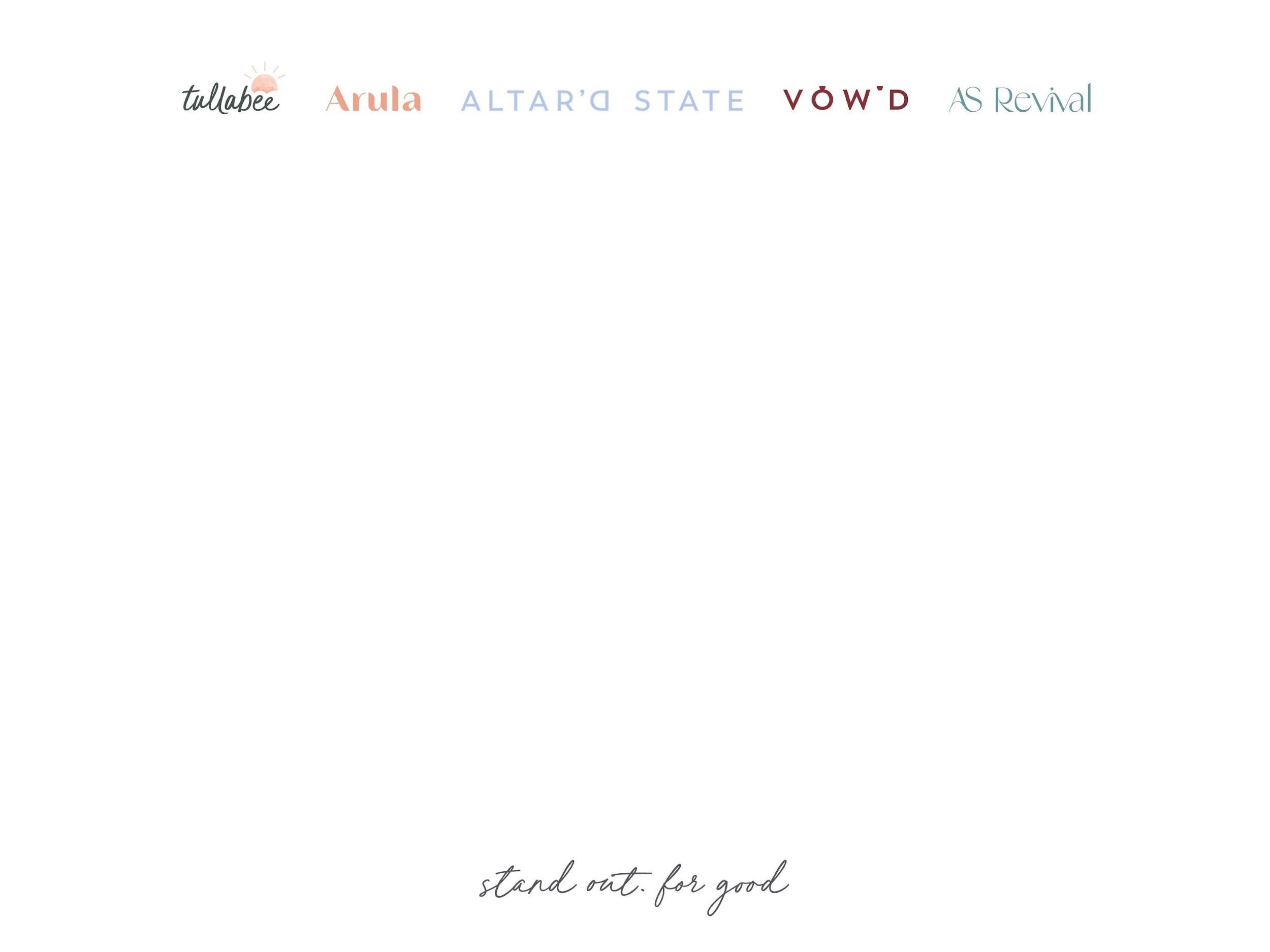
CLICK THE SETTINGS GEAR TO DOWNLOAD A SPREADSHEET FOR A BETTER VIEW AND TO PRINT FOR AUDITING PURPOSES


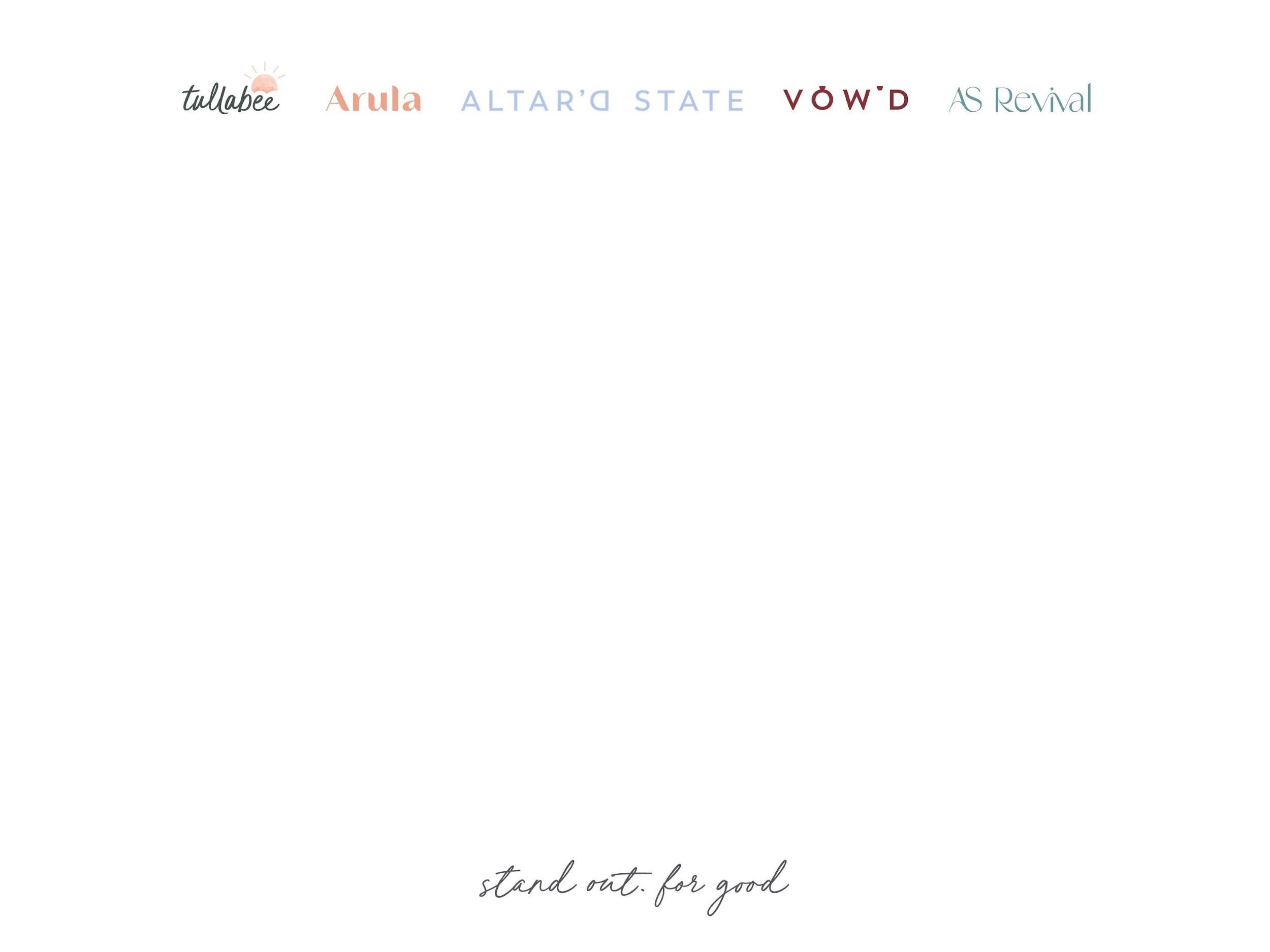
CHOOSE DOWNLOAD TO EXCEL

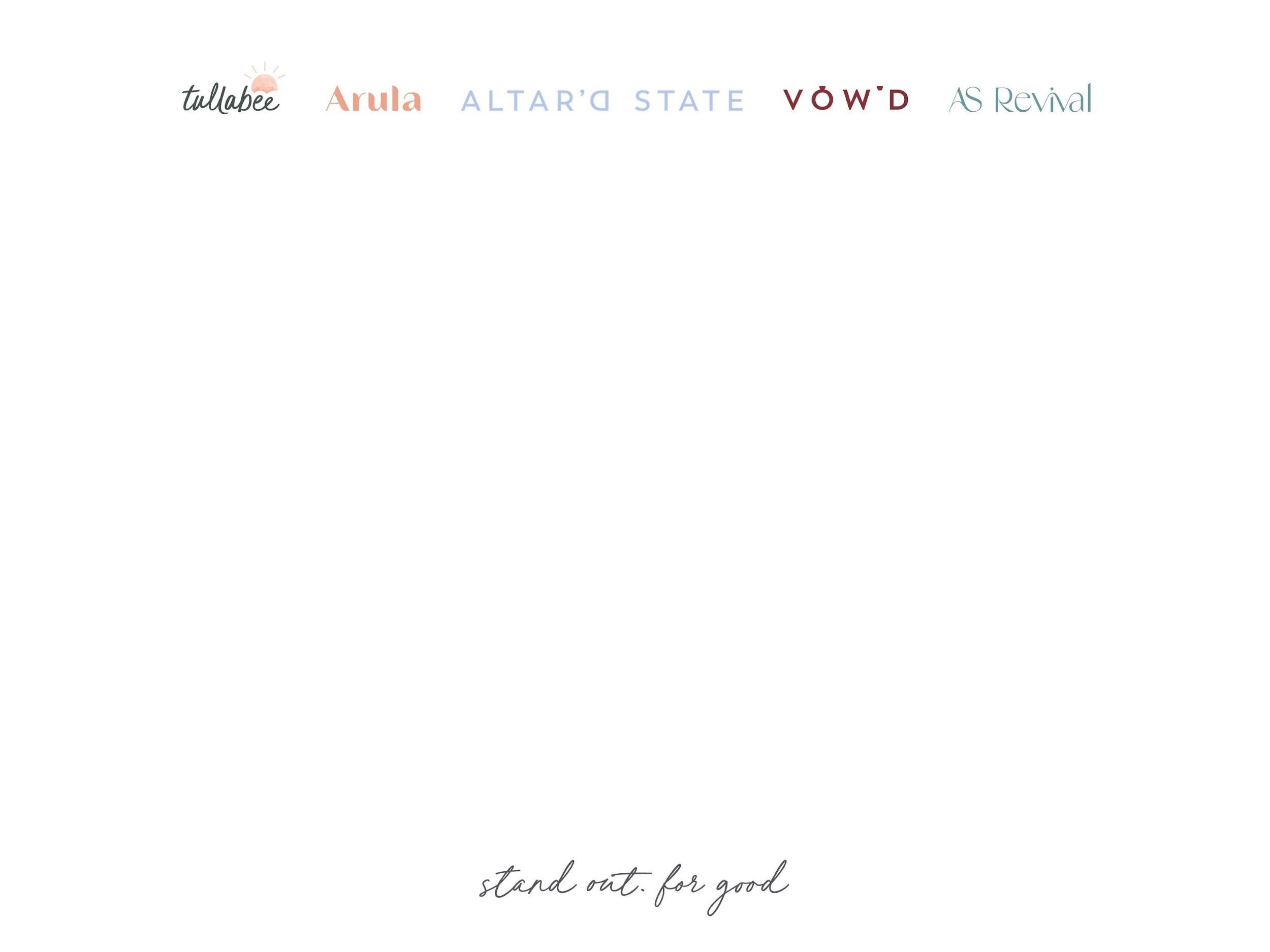
THE SPREADSHEET WILL SHOW YOUR ENTIRE TEAM AND THEIR LEARNINGS BASED ON DIFFERENT PROGRESS LEVELS:
ENROLLED (SIGNED UP BUT HAS NOT STARTED) IN PROGRESS COMPLETED